ps非主流秋黃色效果教程
2022-12-25 20:25:17
來源/作者: /
己有:35人學習過
7、創建可選顏色調整圖層,對紅、黃、白、中性色進行調整,參數設置如圖19- 22,確定后用黑色畫筆把人物臉部擦出來,效果如圖23。
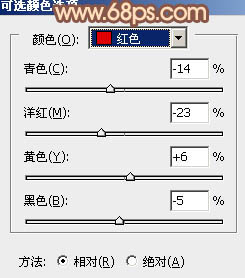
<圖19>

<圖20>

<圖21>
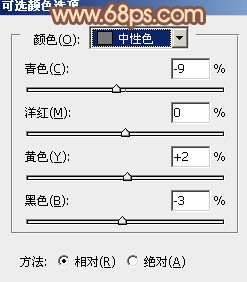
<圖22>

<圖23>
8、創建曲線調整圖層,對RGB、紅色通道進行調整,參數設置如下圖,確定后把蒙版填充黑色,用白色畫筆把中間部分擦出來,效果如圖26。

<圖24>
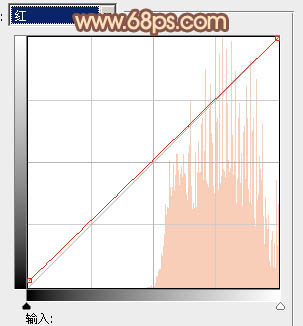
<圖25>

<圖26>
9、新建一個圖層,按Ctrl+ Alt + Shift + E 蓋印圖層,簡單給人物磨一下皮,效果如下圖。

<圖27>
10、創建亮度/對比度調整圖層,適當給圖片增加亮度及對比度,參數設置如圖28,確定后把蒙版填充黑色,用白色畫筆把人物臉部擦出來,效果如圖29。

<圖28>

<圖29>
11、新建一個圖層,根據需要給圖片局部增加一點高光,效果如下圖。

<圖30>
最后微調一下顏色,完成最終效果。

上一篇:簡單幾步調出質感人像圖片



























